Enhavtabelo
En la plej nova Excel 365, fari ajnan kazesploron por komerco aŭ esplorado, ĝi estas sufiĉe pli facila kaj pli inteligenta. Ĝi inkluzivas pli ekskluzivajn funkciojn, kiuj donas al niaj bezonataj kazesploroj pli bonan manieron. Mi esperas, ke vi lernos la plej facilan manieron fari kazesploron uzante Excel-datuman analizon kun kelkaj klaraj ilustraĵoj.
Elŝutu Praktikan Laborlibron
Vi povas elŝuti la senpagan Excel. laborlibro de ĉi tie kaj praktiku memstare.
Data Analizo por Kaza Studo.xlsx
Kio Estas Datuma Analizo en Excel?
La ilo Analizi Datumojn en Excel 365 estas potenca ilo por administri niajn datumojn skribante niajn demandojn rekte en serĉkeston. Do ni povos demandi ion ajn pri niaj datumoj sen uzi iujn ajn kompleksajn komandojn aŭ formulojn. Kune kun tio, ni povas akiri tre riĉigitajn kaj vivecajn vidajn ilustraĵojn aŭ ŝablonojn de niaj datumoj. En la pli fruaj versioj de Excel, la ilo nomiĝas Analizo de datumoj .
Kiel la Analizo de datumoj helpas en Excel
- Ĝi povas serĉi laŭ la demandoj per nia natura lingvo.
- Provizas altnivelajn grafikajn ilustraĵojn kaj ŝablonojn.
- Facile akiri la Pivotabelojn kaj Pivottabulojn.
- Pli rapidaj paŝoj ŝparas tempon. .
- La intereso de Kampoj povas esti ŝanĝita facile.
Kiel Uzi Excel-Datanalizon por Kaza Studo
Nun ni vidu kiel apliki la ilon Analizi Datumojn por fari datuman analizonkazestudo. Sed unue, prezentiĝu al nia datumaro, kiu reprezentas la jarajn vendojn kaj profitojn de iuj kategorioj de kompanio.

Legu Pli: Kiel Analizi Vendajn Datumojn en Excel ( 10 Facilaj Vojoj)
Kun Defaŭlta Analiza Datuma Opcio
Unue, ni vidos la defaŭltajn analizojn, kiujn Excel faras aŭtomate. Excel montras la plej ofte uzatajn analizojn defaŭlte.
Paŝoj:
- Alklaku ajnajn datumojn el la datumaro.
- Sekva, alklaku kiel sekvas: Hejmo > Analizu Datumojn .

Baldaŭ poste, vi ricevos Analizi Datumojn -kampon ĉe la dekstra flanko de via Excel-fenestro. Kie vi vidos malsamajn specojn de kazoj kiel- Pivotaj Tabloj kaj Pivottabuloj .

- Rigardu, ekzistas specimeno Pivota Tablo de Vendo kaj Profito laŭ Kategorio. Alklaku sur Enmeti Pivotan Tabelon .

Nun vidu, la Pivota Tablo estas enmetita en novan folion.
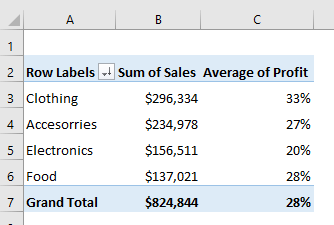
- Alklaku sur Enmeti Pivotdiagramon de la sekcio Vendoj laŭ Kategorio tiam vi ricevos la Pivotdiagramon en nova folio.
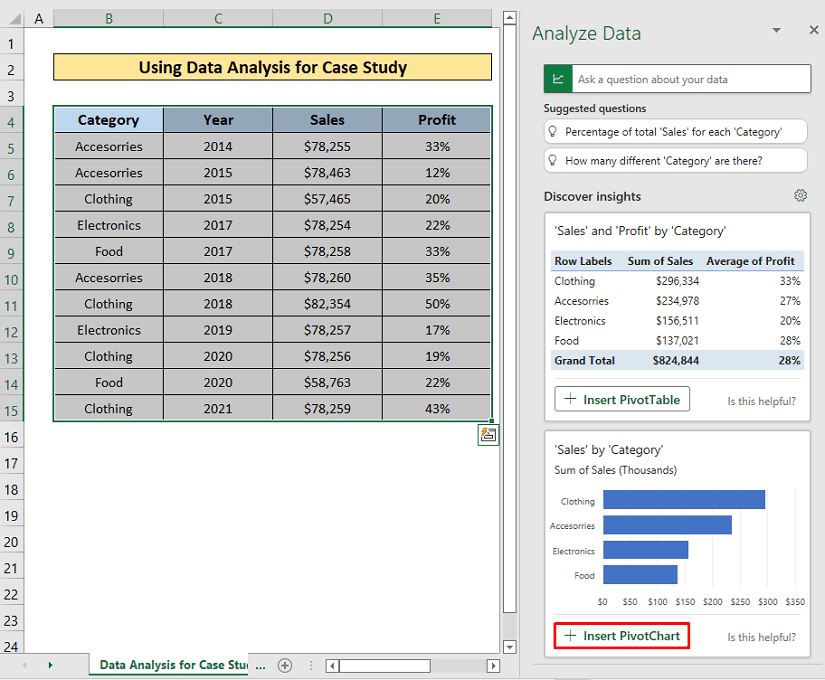
Jen la diagramo.
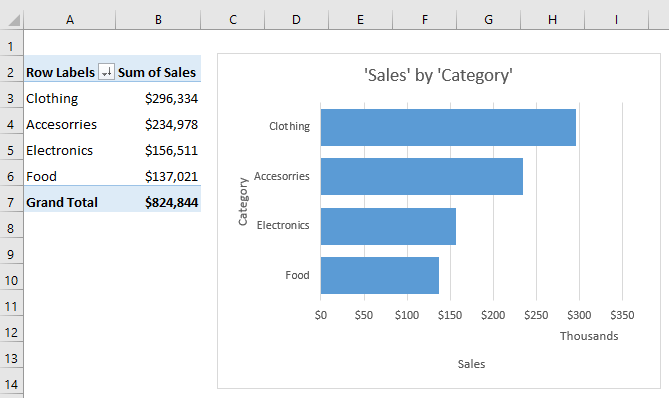
- Rulumu malsupren pli kaj Excel montros al vi pli eblaj Pivotaj Tabeloj kaj diagramoj .

Bonvolu uzi ilin se vi preferas.
Legu Pli: [Fiksita:] Datuma Analizo Ne Montriĝas en Excel (2 Efikaj Solvoj)
Similaj Legoj
- KielAnalizi Temp-Skalajn Datumojn en Excel (Kun Facilaj Paŝoj)
- Analizi Kvalitajn Datumojn en Excel (kun Facilaj Paŝoj)
- Kiel Analizi qPCR Datumoj en Excel (2 Facilaj Metodoj)
Analizi per Enmeto de Demandoj
Ĉi tie, ni lernos kiel analizi datumojn enmetante demandojn en la skatolo ' Demandu pri viaj datumoj '.
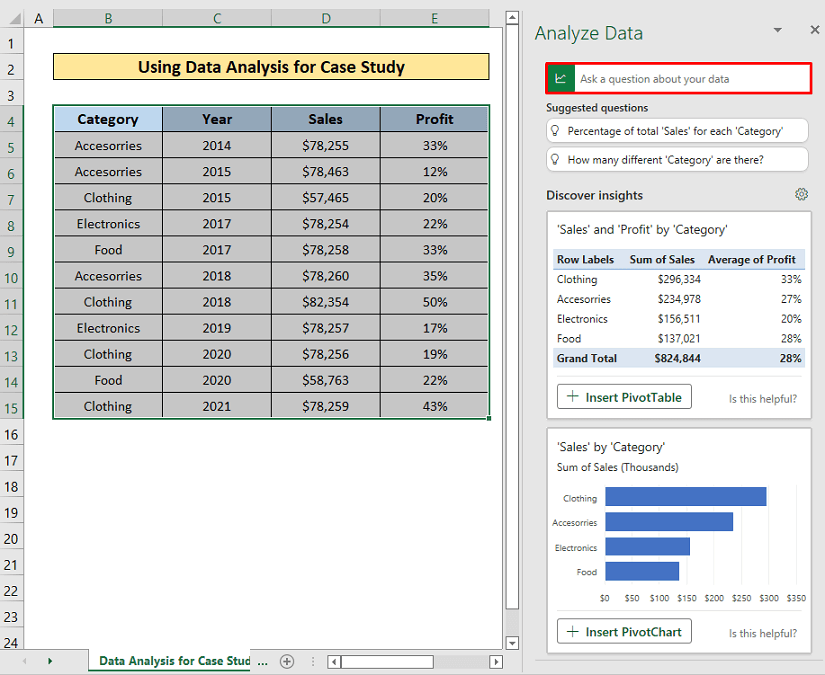
Paŝoj:
- Kiam vi klakos sur la demanda skatolo, ĝi montros kelkajn defaŭltajn demandojn. Alklaku unu el ili kaj ĝi montros la respondon laŭ la demando. Vidu, mi klakis Tutaj 'Vendoj' de 'Akcesoraĵoj' super 'Jaro' .
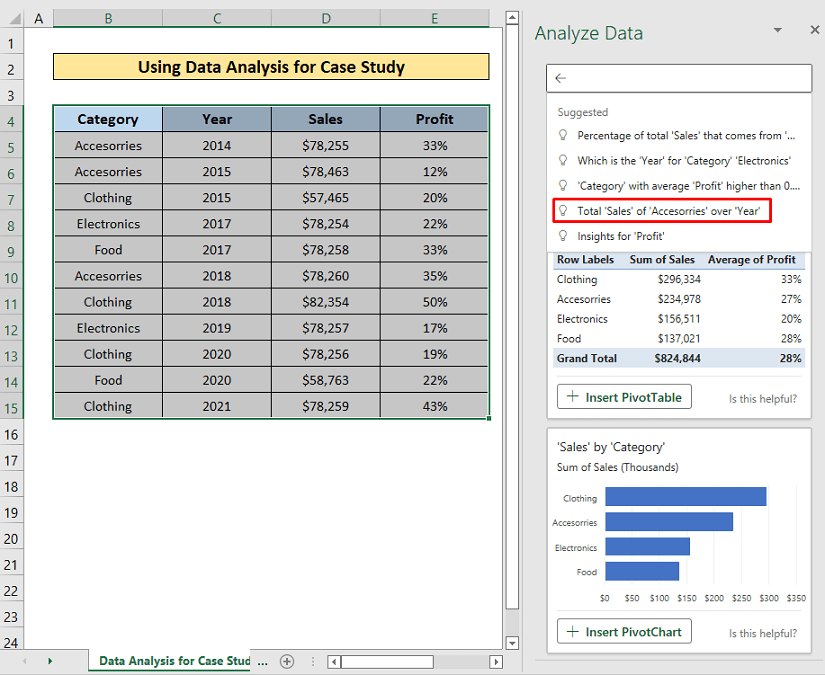
Ĝi estas la respondo de Excel.

- Aŭ vi povas skribi vian demandon. Mi demandis- Profito-diagramo laŭ Jaro .
- Post tio, premu la ENENGI butonon .

- Nun vi vidas, ĝi montras la diagramon de profito laŭ jaro. Klaku sur Enmeti Pivotdiagramon .

Baldaŭ poste, nova folio malfermos kun la Pivotdiagramo .

- Ankaŭ estas Agorda piktogramo en la parto Malkovru komprenojn , alklaku ĝin kaj malfermos dialogujo. por elekti la personecigitajn interesajn kampojn.

- Marku viajn deziratajn kampojn de ĉi tie. Mi markis Kategorion kaj Profiton.
- Fine, simple klaku Ĝisdatigi .

Nun ĝi montras la respondojn nur pri Kategorio kaj Profito.

Legu Pli:Kiel Analizi Grandajn Datumajn Arojn en Excel (6 Efikaj Metodoj)
Aferoj por Memori
- La Analizi Datumojn ilo disponeblas nur en la plej nova Excel 365. Sed en la pli fruaj versioj, ĝi estas nomita Data Analysis ToolPak kaj disponebla kiel Aldonaĵoj defaŭlte.
Konkludo
Mi esperas, ke la ĉi-supre priskribitaj proceduroj estos sufiĉe bonaj por fari kazesploron per Excel-Data Analizo. Bonvolu demandi ajnan demandon en la komenta sekcio kaj bonvolu doni al mi komentojn. Vizitu ExcelWIKI por esplori pli.

